有时候由于工作需要,常在PPT中应用个性化模板,那么在PPT中如何新建自定义PPT主题呢?我们一起来看看吧!首先打开PPT演示文稿,创建四张空白文档(连按四下enter键),点击工作栏【视图......
2022-05-05 183 自定义PPT主题
在我们用PPT演示文稿添加一张幻灯片时,空白幻灯片大部分会显示两个文本框,以此输入文本内容,那么如果我们想要更改添加幻灯片的最初版式,变得内容丰富,或者更改文本框位置的幻灯片,该如何操作呢,一起来学习一下吧。
首先,单击插入幻灯片,我们看到插入了一张基础幻灯片:
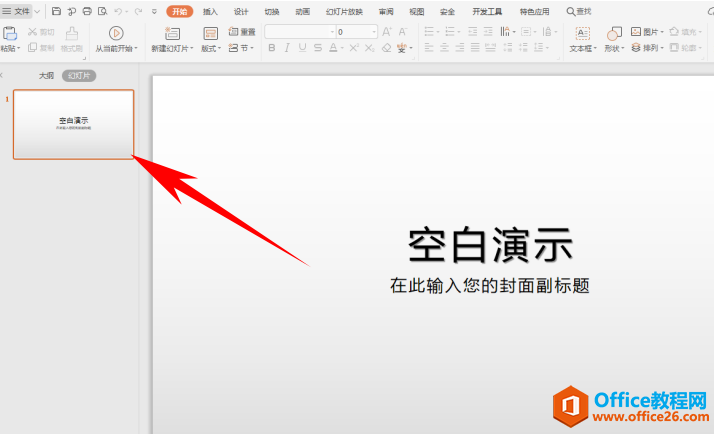
单击工具栏【开始】下的【版式】,在下拉菜单当中显示推荐排版与母版版式,在母版版式下,可以看到有多种类型的幻灯片可以选择,还有直接可以单击插入图表的幻灯片,可以根据要求进行插入:
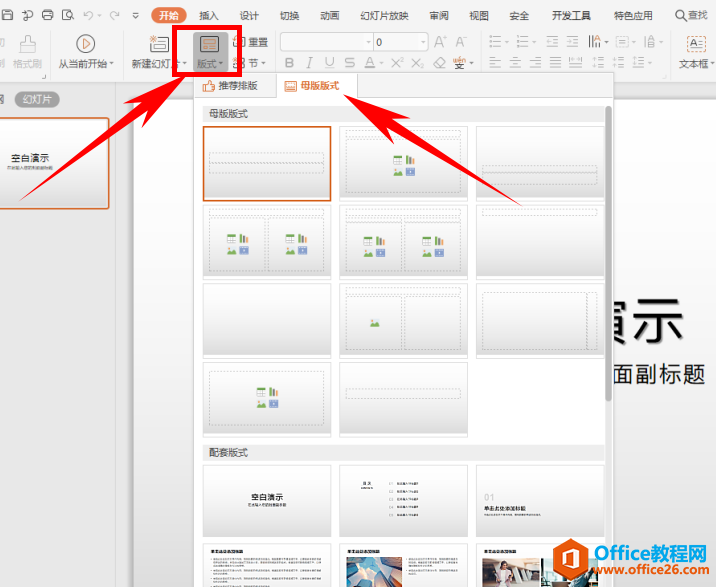
如果觉得比较枯燥无聊,可以选择推荐排版,可以看到推荐排版下的模板色彩更加丰富,并有文字排版、图示排版、配套排版多种形式可供选择,单击应用即可:
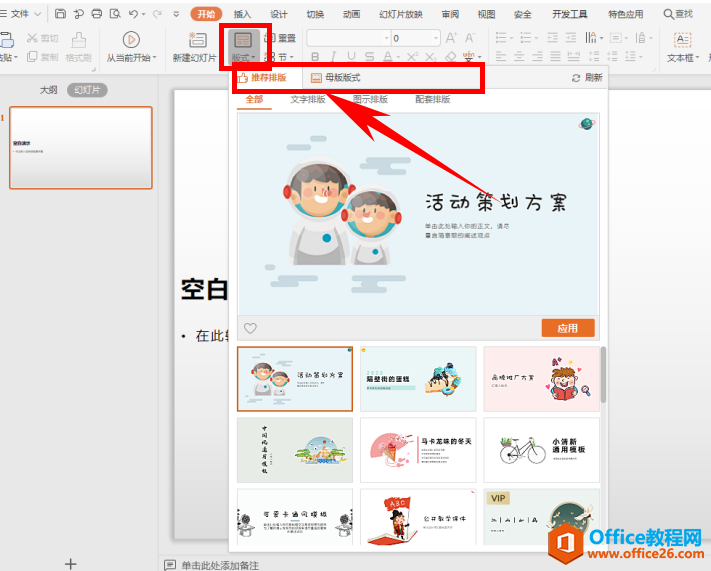
应用后,可以看到一张精美的幻灯片就插入完毕了,如下图所示:
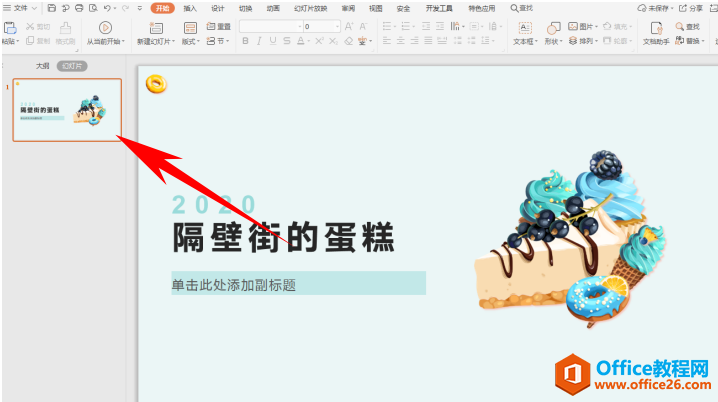
标签: 更改PPT版式
相关文章

有时候由于工作需要,常在PPT中应用个性化模板,那么在PPT中如何新建自定义PPT主题呢?我们一起来看看吧!首先打开PPT演示文稿,创建四张空白文档(连按四下enter键),点击工作栏【视图......
2022-05-05 183 自定义PPT主题

我们有时候在使用PPT过程中需要在PPT中批量插入图片三种方法,你知道怎样在PPT中批量插入图片吗?今天小编就教一下大家在PPT中批量插入图片三种方法。一、把多张图片批量插入到一张幻灯......
2022-05-05 355 PPT批量插入图片

如何在PPT中绘制倒金字塔的逻辑表达效果老规矩,方法看看效果。是一个倒金字塔逻辑思路表达,表达经过层层筛选总结,最后合作得以实现的表达。这种有立体的环形的金字塔怎么绘制呢?......
2022-05-05 491 PPT绘制倒金字塔效果

用PPT演示文稿的操作中,我们会根据需要进行背景设置,如果想使用电脑上的图片,例如团队照片、网上下载的图片,我们该怎么操作呢?第一步,在页面空白处,点击右键,点击【设置背景......
2022-05-05 261 PPT背景